Comment mettre à jour les informations de licence de MathLM sous Windows ?
Le gestionnaire de licence MathLM est utilisé pour distribuer les licences pour les installations réseau de Mathematica.
Après avoir mis à jour Mathematica vers une version majeure plus récente, vous devez également effectuer une mise à jour vers la version équivalente ou ultérieure de MathLM. Les consignes pour ce processus sont disponibles pour Windows, et pour macOS et Linux.
Pour mettre à jour votre installation MathLM et lui faire utiliser les nouvelles informations de licence, vous devez collecter le programme d’installation MathLM et toutes les informations de licence nécessaires, arrêter le service MathLM actuel, installer le nouveau MathLM et redémarrer le service. Pendant l’installation de MathLM, vous serez invité à désinstaller l’ancien MathLM et à mettre à jour les informations de licence de Mathematica.
Renouvellement de votre licence MathLM
Vous aurez besoin de votre clé d’activation, de votre identifiant MathID et d’un nouveau mot de passe pour mettre à jour les informations relatives à votre licence.
- Obtenez votre clé d’activation à partir de votre compte Wolfram.
- Dans une invite de commande ouverte avec des privilèges d’administrateur, naviguez vers le dossier d’installation de MathLM (C:\Program Files (x86)\Wolfram Research\MathLM par défaut).
- Exécutez la commande suivante pour obtenir l’identifiant MathID :
mathlm -mathid - Pour générer un mot de passe, accédez au formulaire de génération de mot de passe dans le compte Wolfram et entrez la clé d’activation et l’identifiant MathID obtenus dans les étapes ci-dessus. Cliquez sur le bouton « Generate Password » pour générer votre nouveau mot de passe.
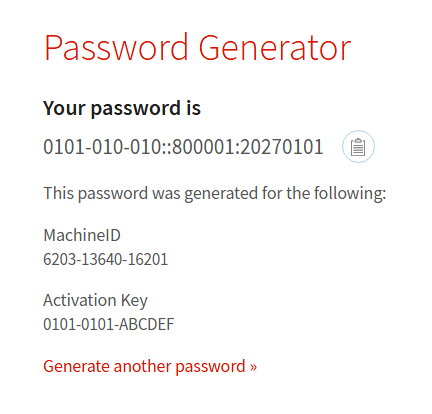
Vous êtes maintenant prêt à mettre à jour vos informations de licence MathLM.
- Pour arrêter le processus en cours de MathLM, trouvez le numéro d’identification du processus en exécutant la commande suivante :
mathlm -uninstall - Faites une copie du fichier mathpass et nommez-le « mathpass.old ».
- En utilisant un logiciel de traitement de texte tel que Notepad, ouvrez le fichier mathpass original.
- Vérifiez que l’identifiant MathID trouvé dans la deuxième colonne du fichier est le même que celui que vous avez identifié précédemment.
- Vérifiez que la clé d’activation dans la troisième colonne est la même que celle identifiée précédemment. Sinon, mettez à jour l’entrée de la colonne avec la nouvelle clé.
- Repérez l’ancien mot de passe dans la dernière colonne du fichier MathID et remplacez-le par le mot de passe généré à l’étape 4.
- Enregistrez le fichier mathpass. Assurez-vous que le fichier n’a pas d’extension « .txt » ou autre.
- Redémarrez MathLM en exécutant la commande suivante :
mathlm -install
[English]
Contacter l'assistance
Vous avez une question sur la facturation, l'activation ou quelque chose de plus technique, nous sommes prêts à vous aider.
1-800-WOLFRAM (+1-217-398-0700 pour les appels internationaux)
Assistance clients
Du lundi au vendredi
De 8 h à 17 h, heure du Centre des États-Unis
- Enregistrement ou activation du produit
- Informations avant la vente et commande
- Aide à l'installation et au premier lancement
Assistance technique avancée (pour les clients admissibles)
Du lundi au jeudi
De 8 h à 19 h, heure du Centre des États-Unis
Le vendredi
De 8 h 30 à 10 h et de 11 h à 17 h, heure du Centre des États-Unis
- Assistance technique prioritaire
- Assistance produits par des experts Wolfram
- Aide avec la programmation en Wolfram Language
- Assistance installation avancée